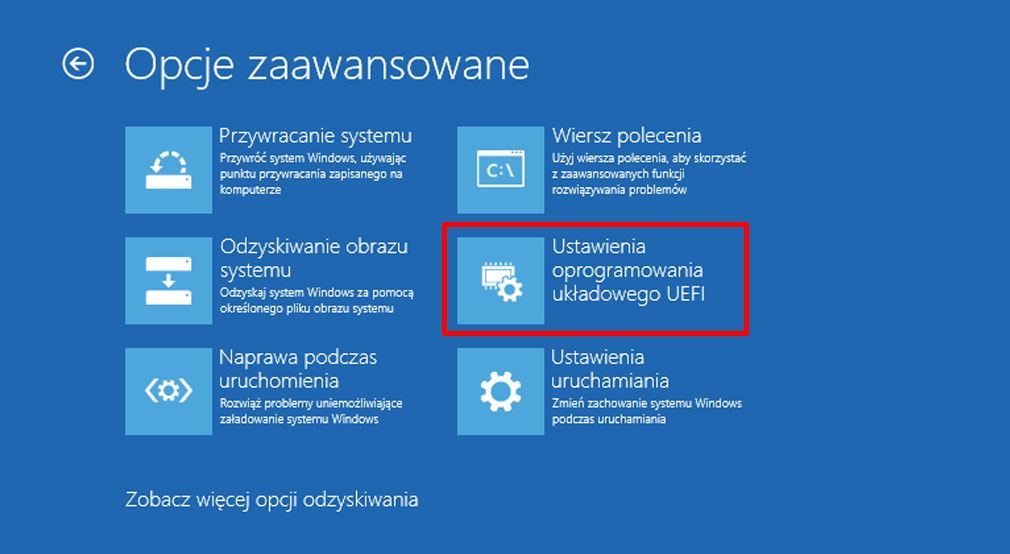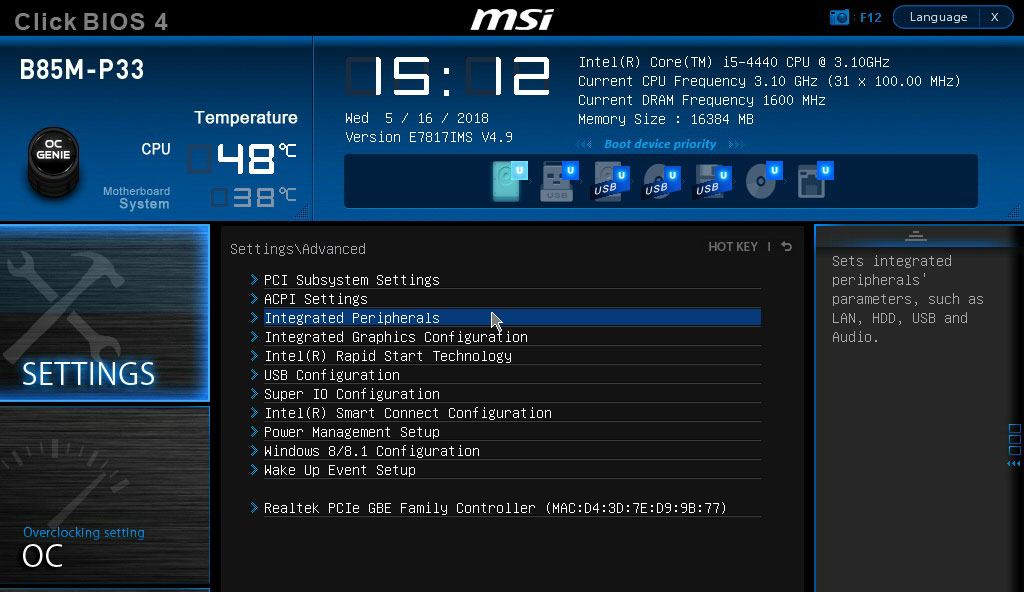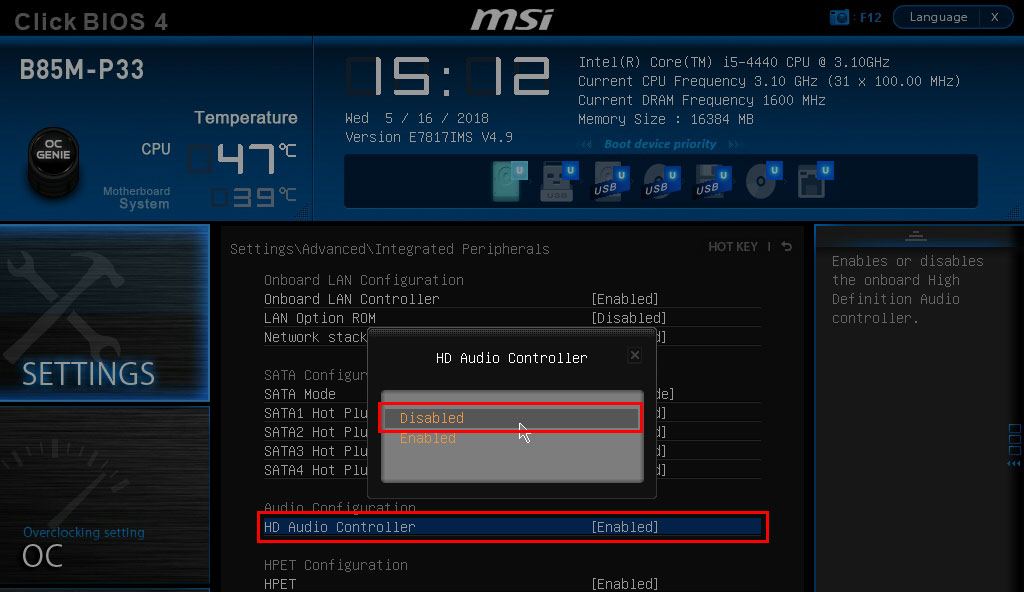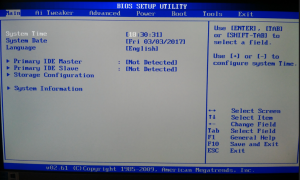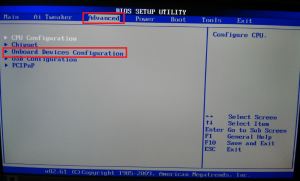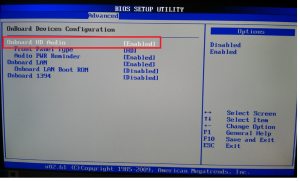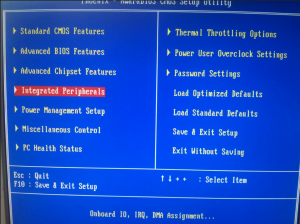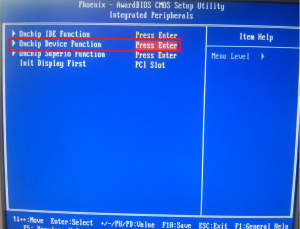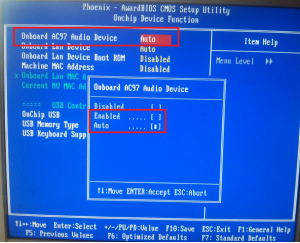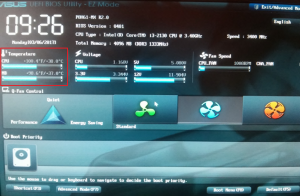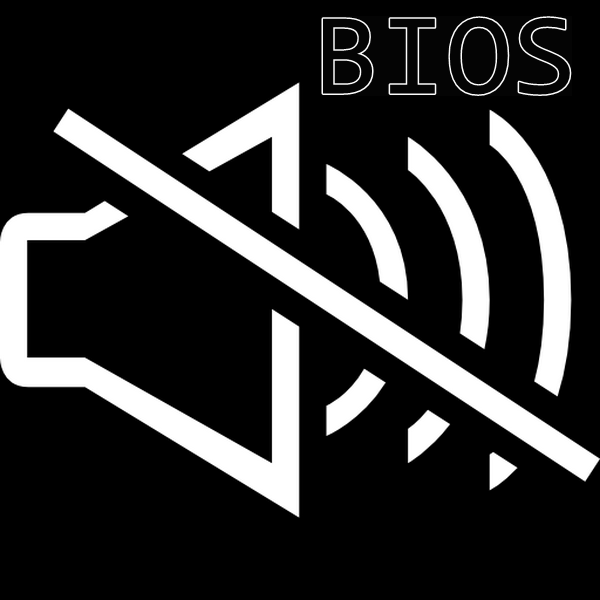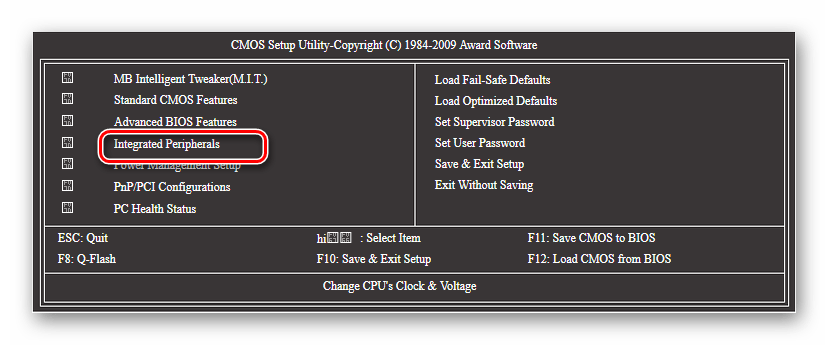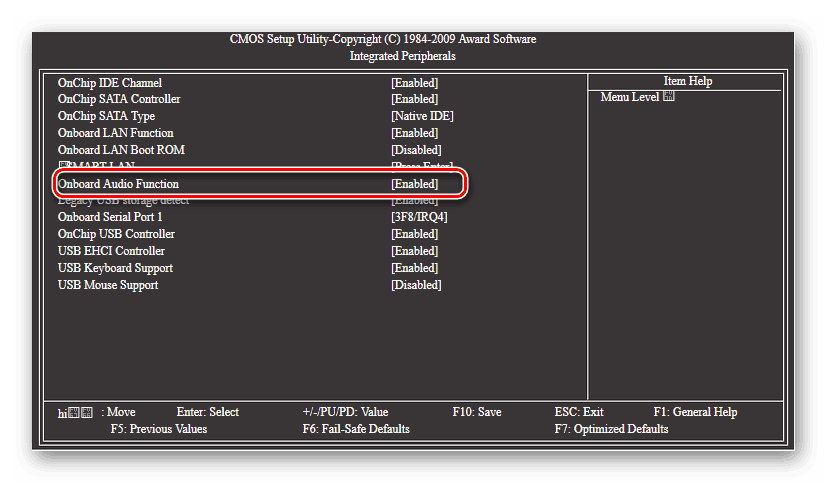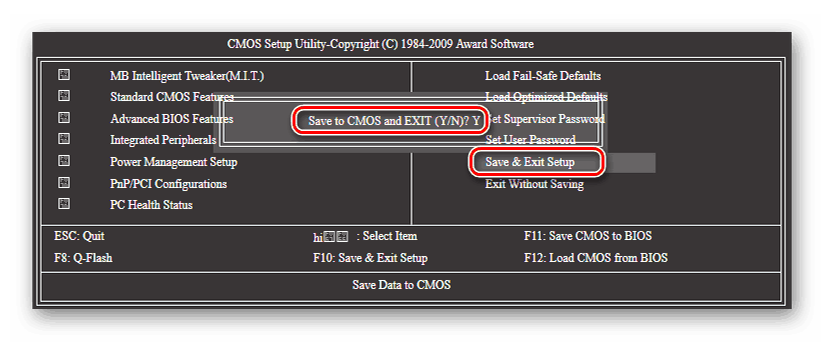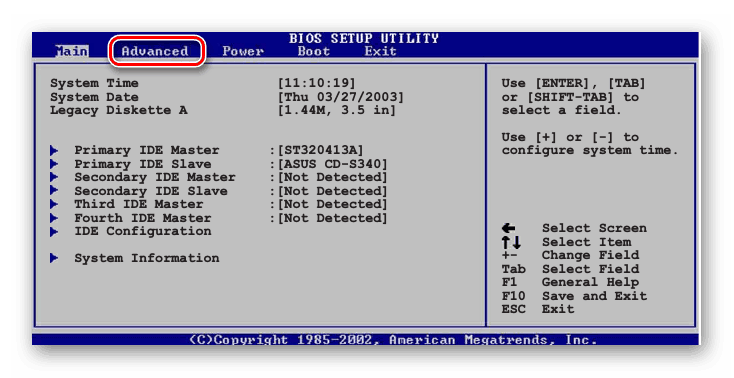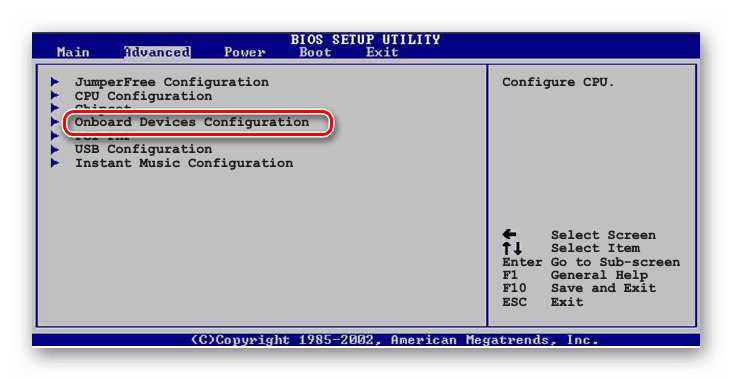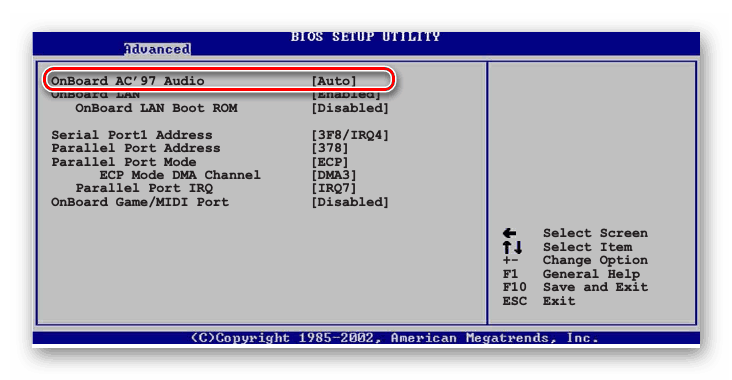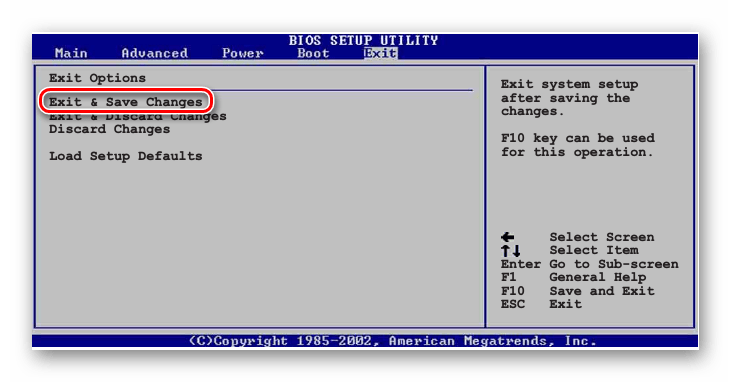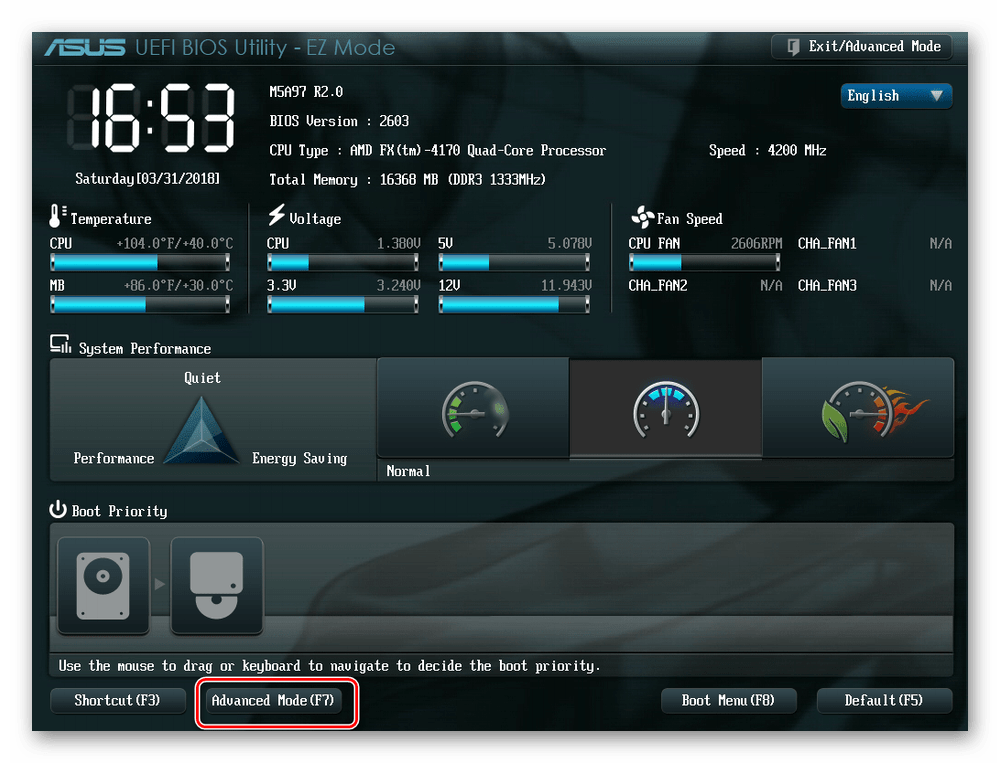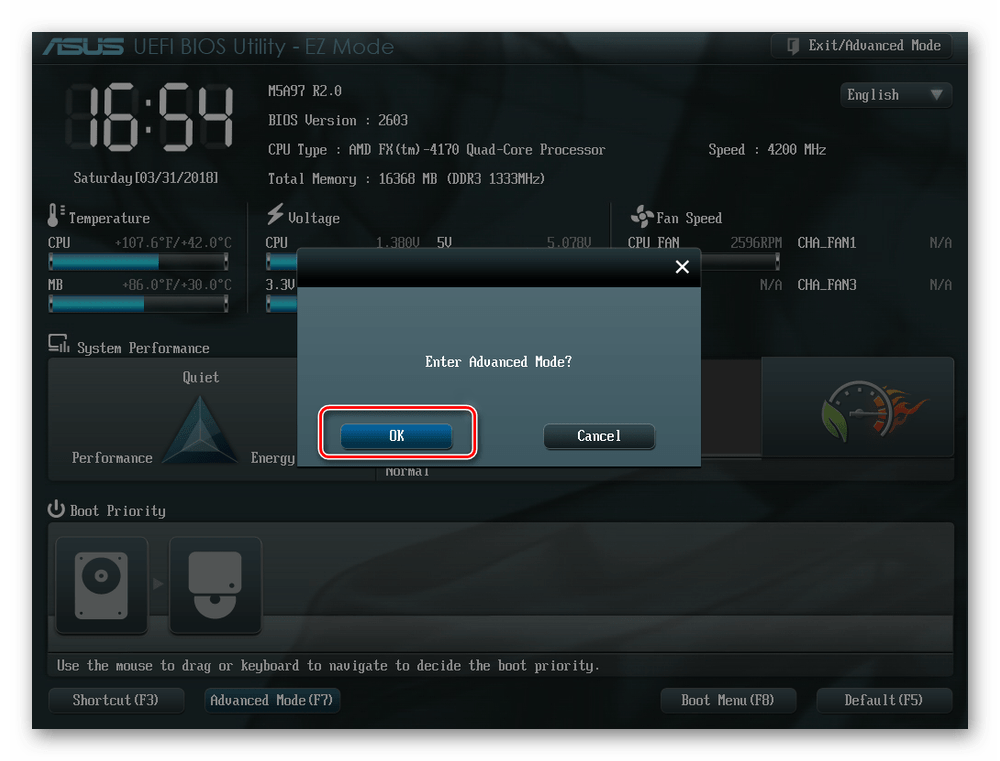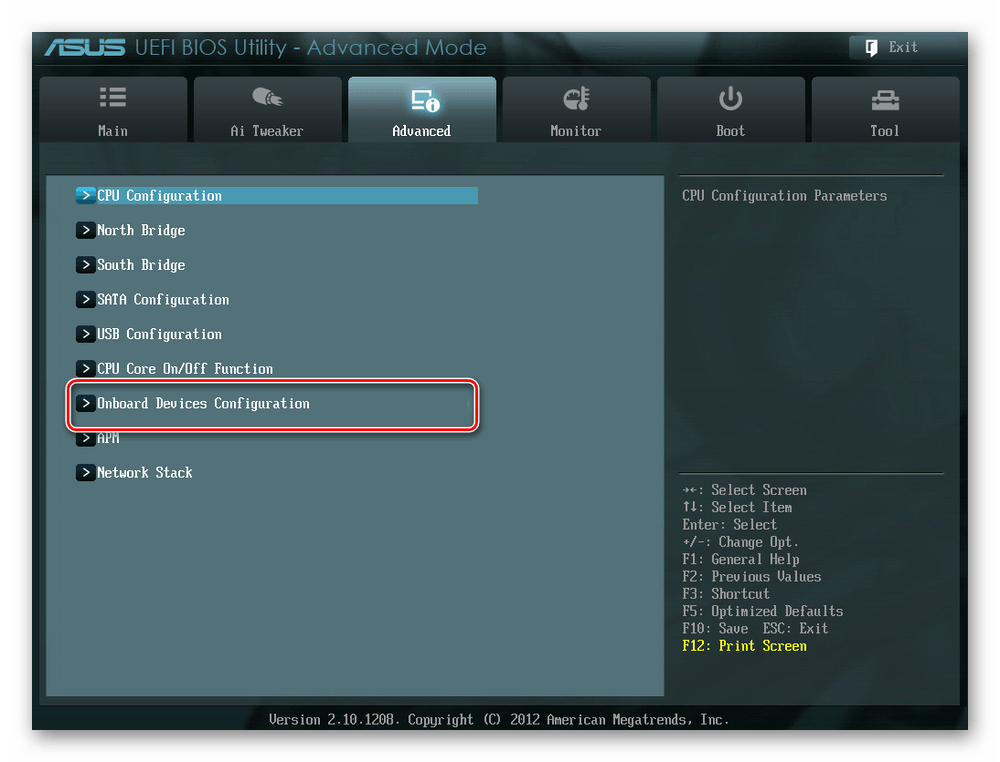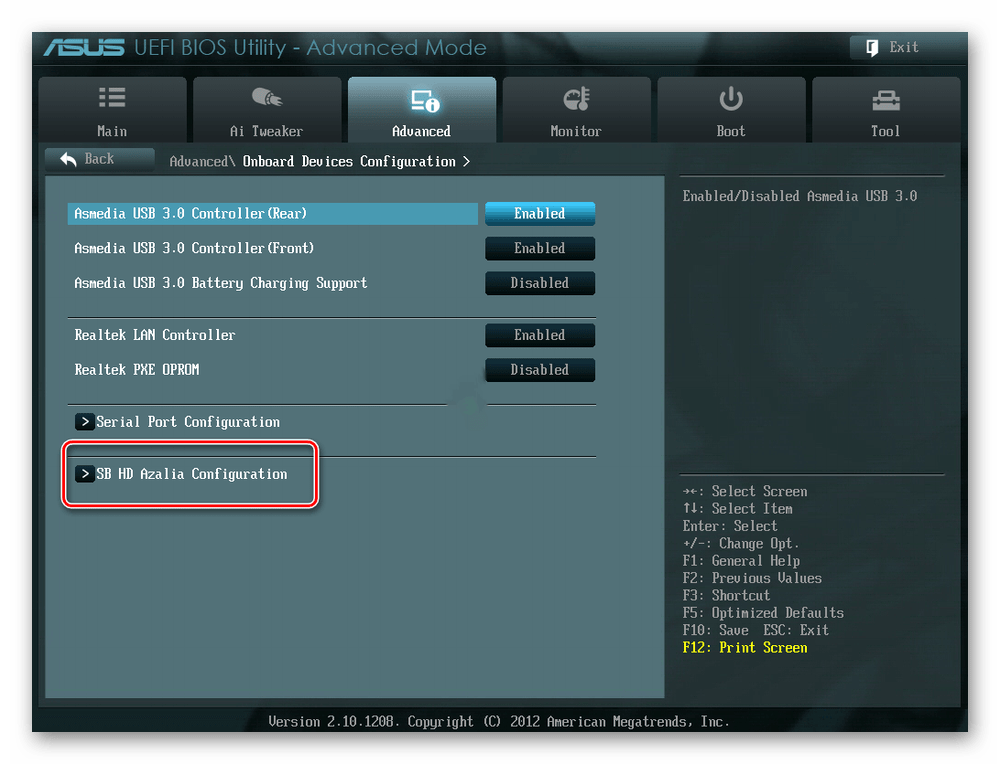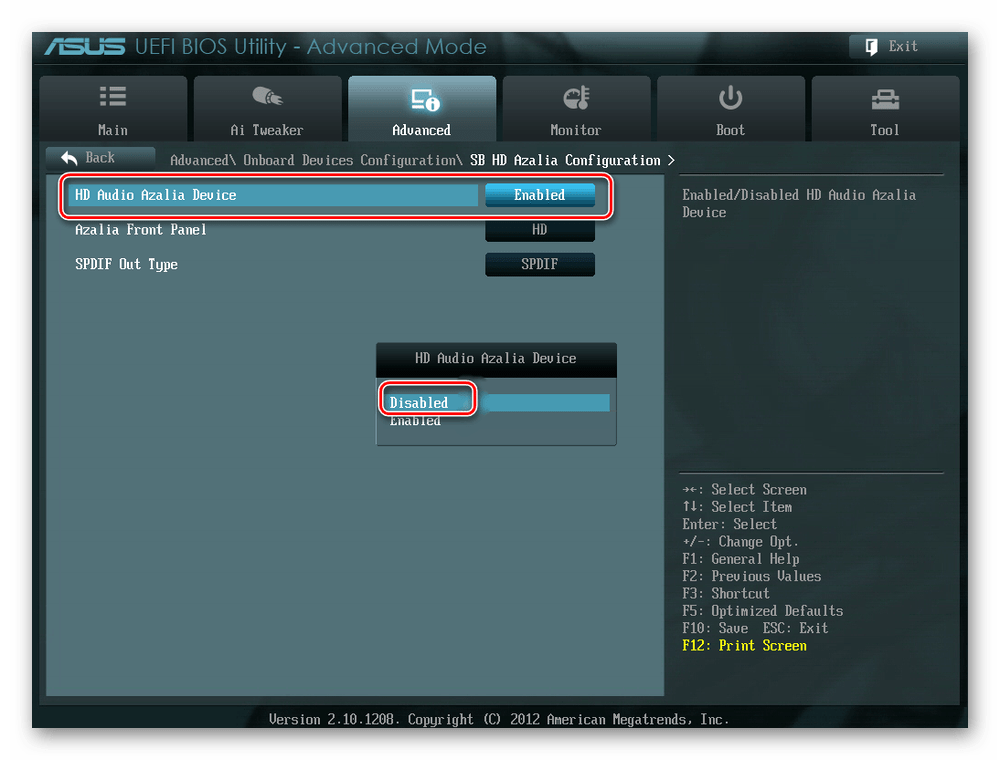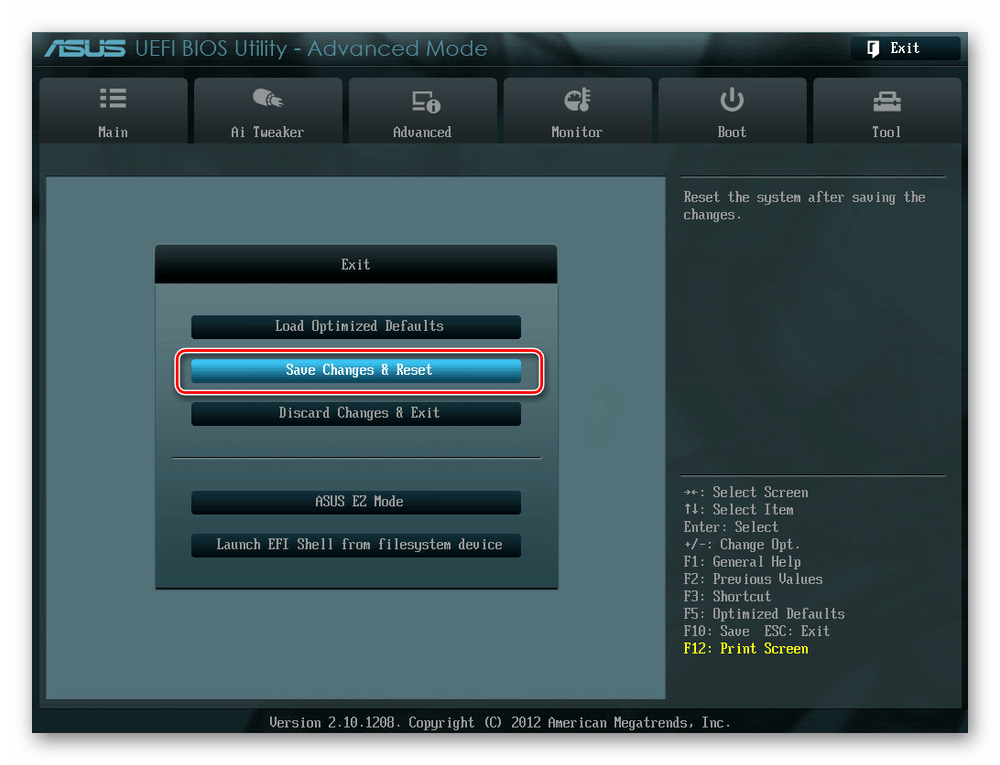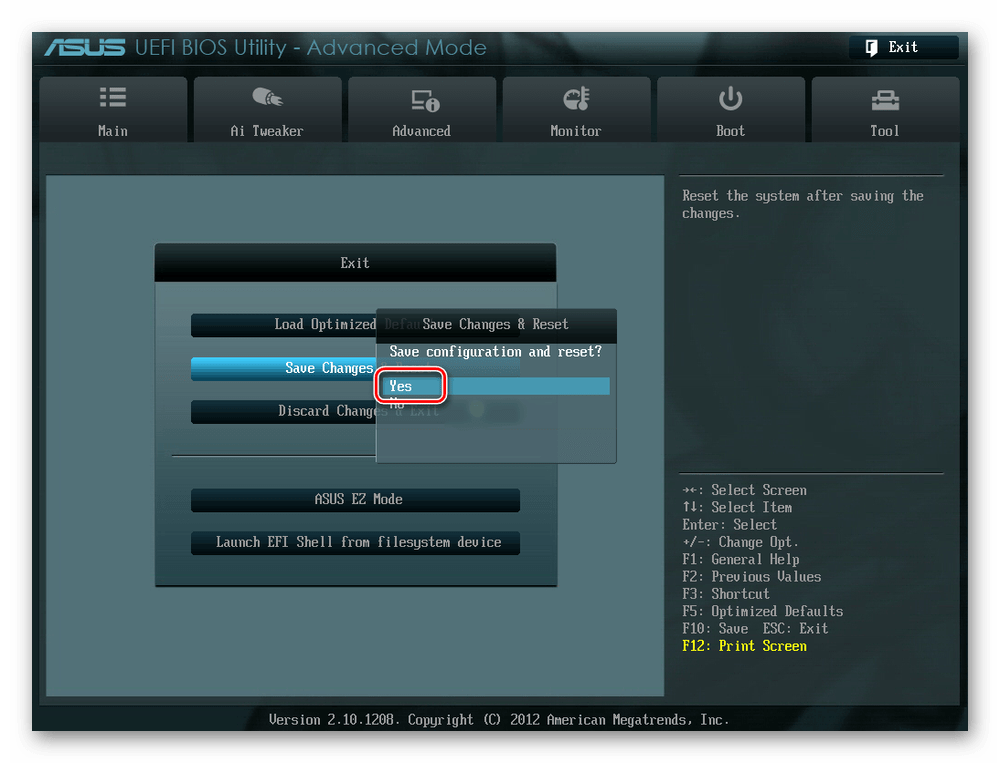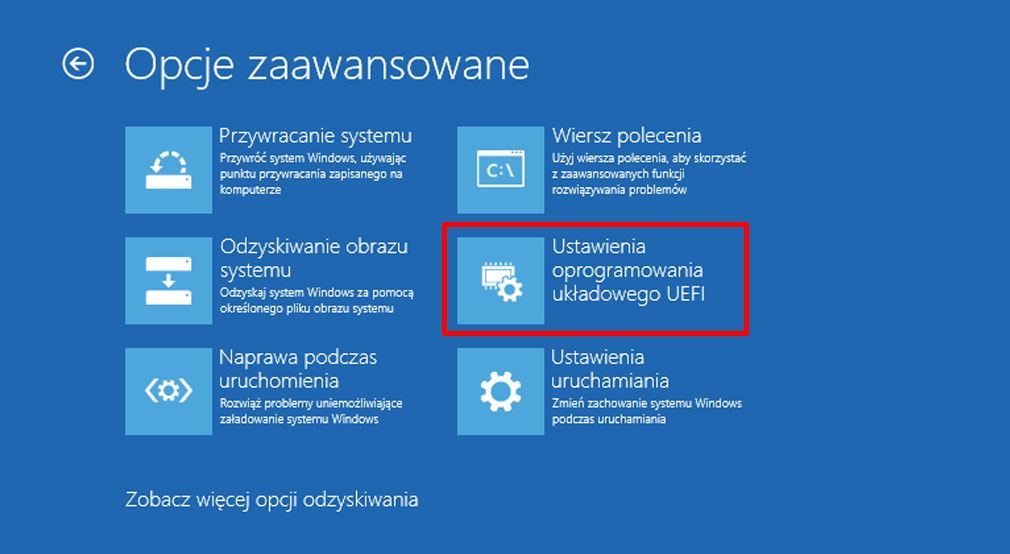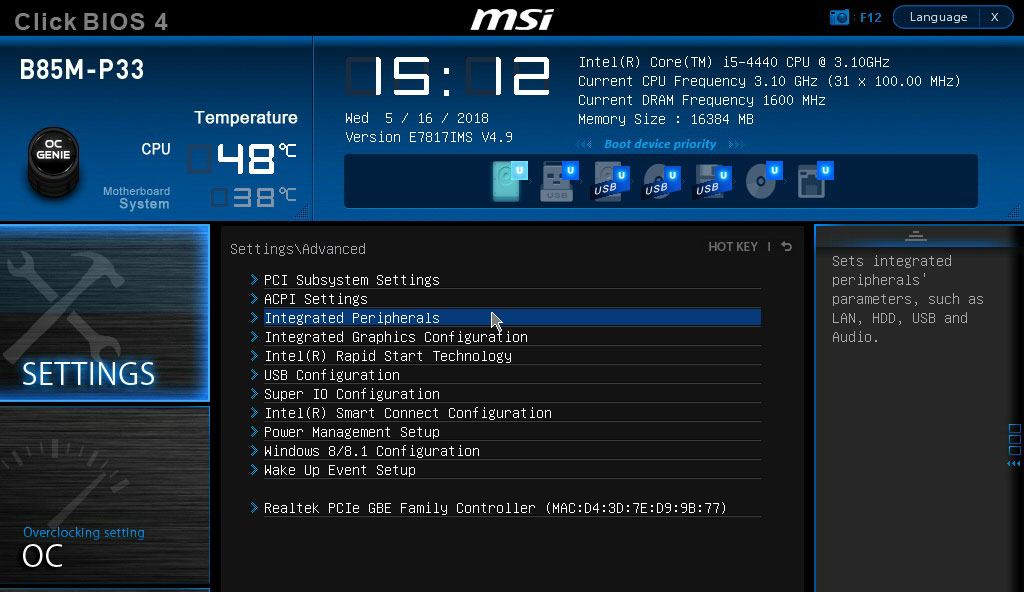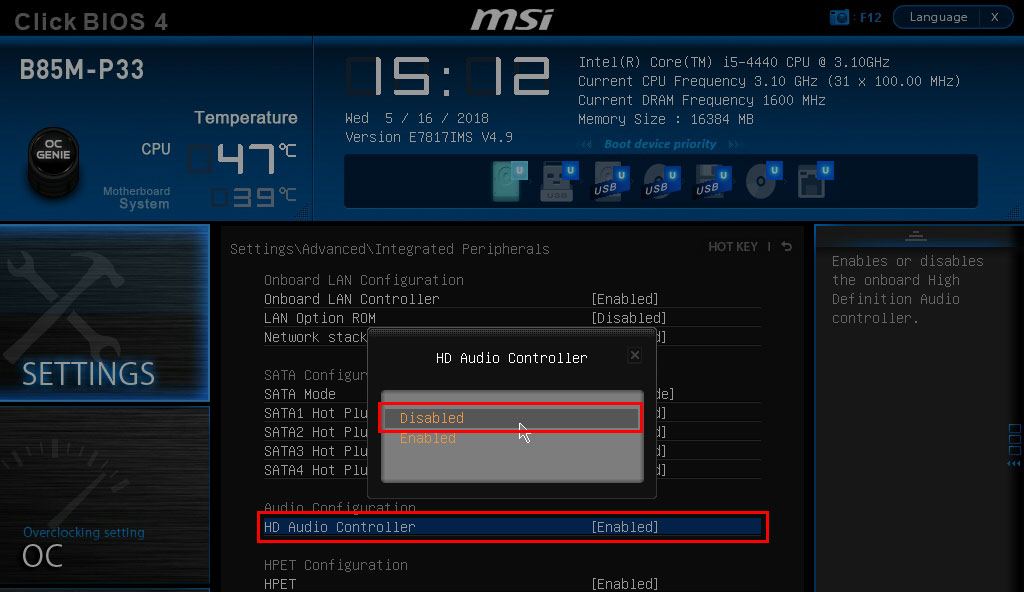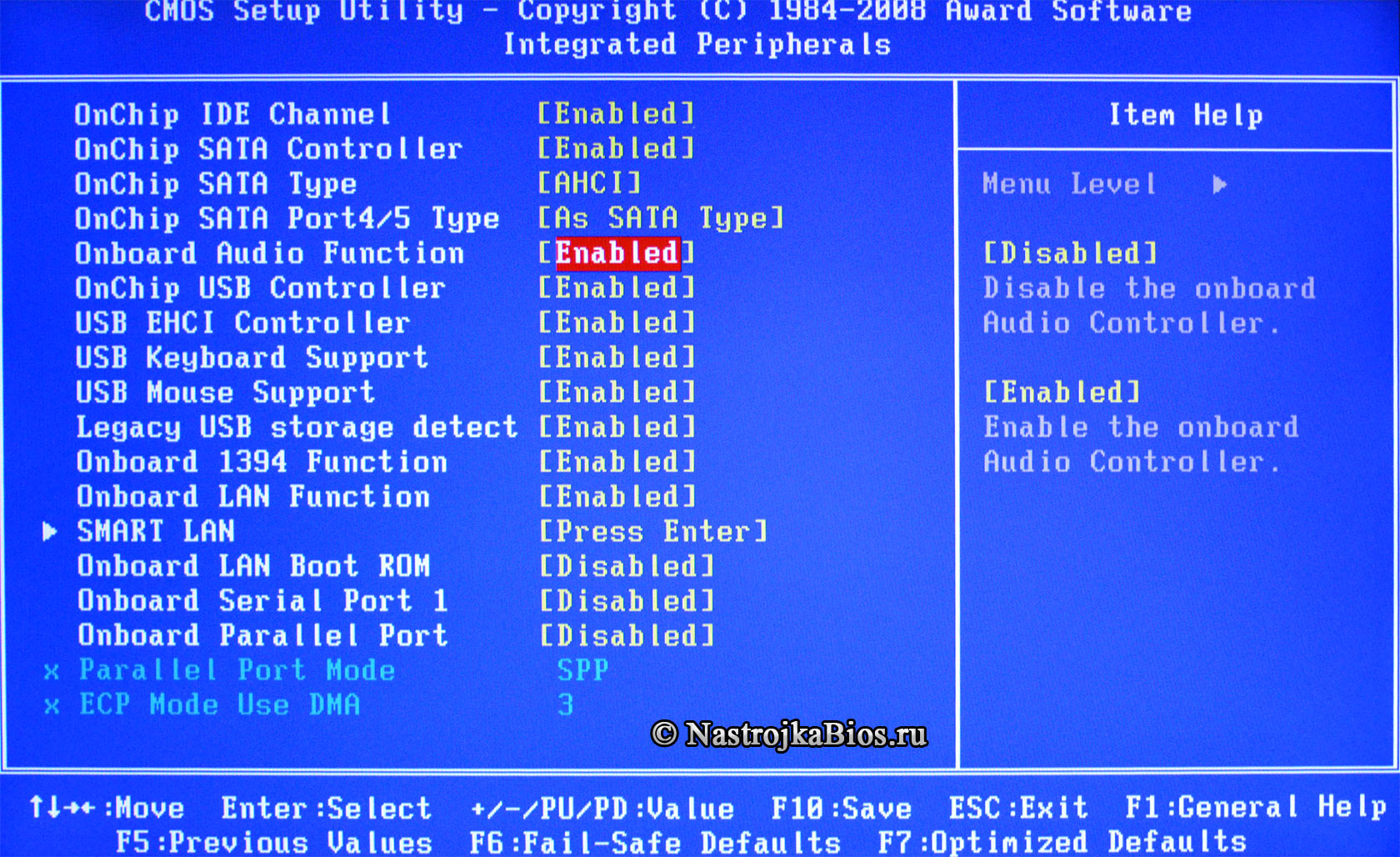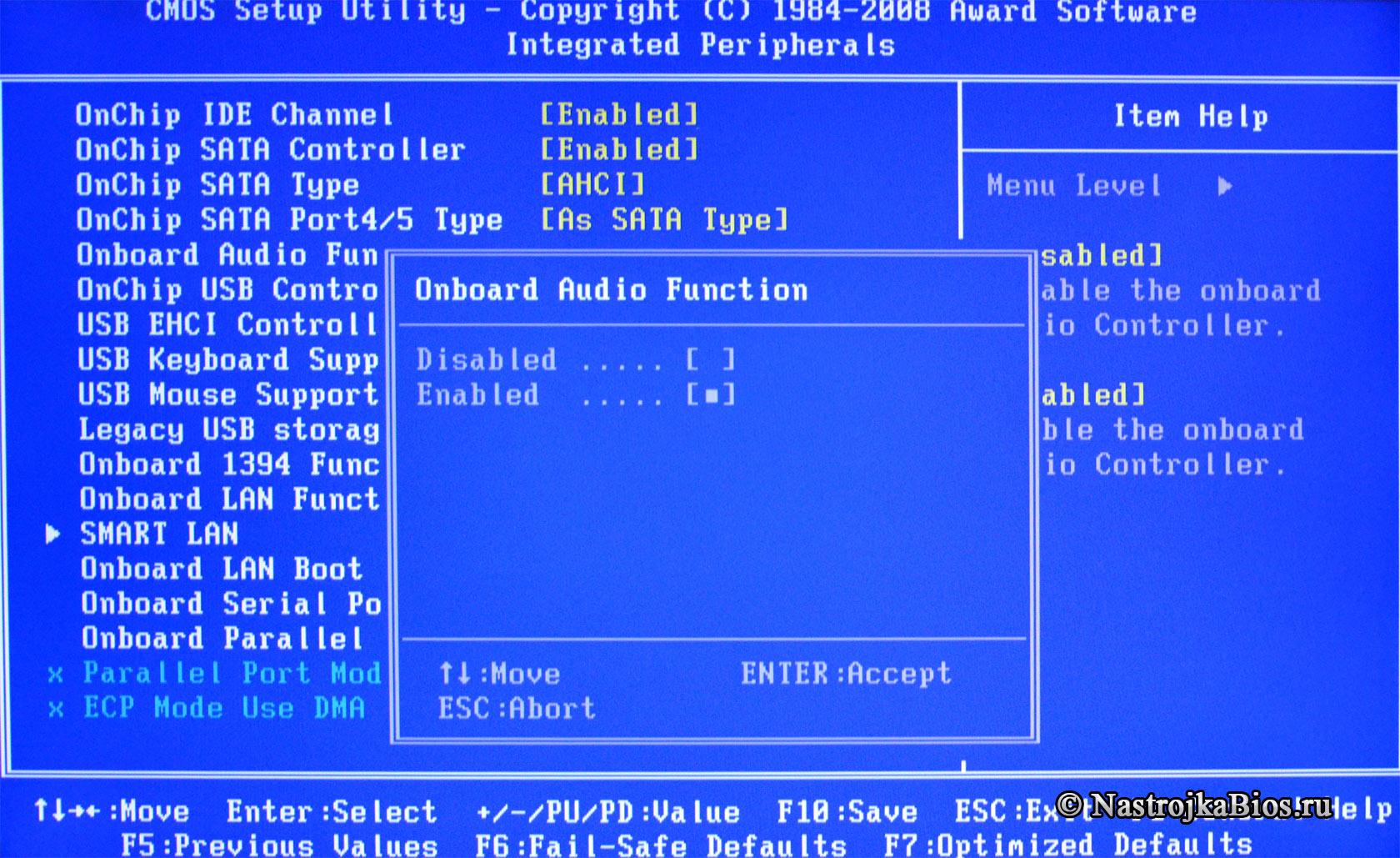Как отключить звуковую карту в биосе на виндовс 10
Как отключить встроенную звуковую карту в BIOS / UEFI
У вас есть наушники или динамики USB или вы купили специальную звуковую карту? В этом случае вы можете полностью отключить встроенную звуковую карту (например, Realtek), чтобы она не вызывала конфликтов. Как это сделать и где искать такой вариант?
В настоящее время на всех материнских платах имеется встроенная звуковая карта, как правило, от Realtek. Он выполняет свою основную задачу, но если мы хотим улучшить качество звука, первым шагом будет инвестировать в другую звуковую систему.
Если мы купили наушники или колонки на USB, они содержат собственную звуковую карту и работают независимо от встроенной компоновки на компьютере или ноутбуке. Более того, когда мы монтируем выделенную звуковую карту на компьютере (через USB или PCI-Express), встроенная звуковая система Realtek нам не нужна. Как полностью отключить встроенную звуковую карту в этом случае?
Отключение встроенной звуковой карты в BIOS / UEFI
Возможность полностью отключить звуковую карту должна начать поиск в BIOS / UEFI, который просто находится в настройках вашей материнской платы. Интегрированная звуковая карта относится к материнской плате, и это будут ее опции, которые позволят вам включить или отключить встроенную музыкальную систему. Первый шаг — войти в BIOS / UEFI — вы можете сделать это двумя способами.
Если у вас Windows 10, вы можете сделать это довольно просто. Для этого откройте меню «Пуск», затем щелкните значок питания, чтобы извлечь параметры для выключения компьютера или перезапуска. Нажмите и удерживайте клавишу сдвиг на клавиатуре, затем нажмите кнопку «Перезагрузка» удерживая ключ все время сдвиг.
Через некоторое время появятся расширенные параметры запуска компьютера. Выберите по очереди «Решить проблемы> Дополнительные параметры> Настройки прошивки UEFI». После нажатия этой опции компьютер перезагрузится и автоматически переключится на настройки материнской платы.
В качестве альтернативы BIOS / UEFI вы можете ввести при запуске компьютера. На начальном экране перед появлением логотипа Windows (или другого, который вы используете) отображается информация о том, какая кнопка должна быть нажата для ввода настроек (SETUP). Обычно это кнопка F12, F10 или DEL (например, «Нажмите DEL для входа в SETUP»). Нажмите соответствующую кнопку при запуске компьютера, чтобы войти в BIOS / UEFI.
Когда вы находитесь в BIOS / UEFI, пришло время найти варианты, связанные со встроенной звуковой картой. Производители предлагают разные панели для управления настройками, но обычно эту опцию следует искать в расширенных настройках интегрированных устройств.
Поиск опции типа «Интегрированные периферийные устройства» — здесь вы найдете настройки, позволяющие включать и отключать любые устройства, встроенные в материнскую плату, например звуковые карты, графические карты или сетевые карты.
Звуковая карта должна быть под типом имени «Встроенное аудио» или «HD Audio Controller». По умолчанию эта опция, безусловно, будет установлена в положение «Включено», что означает, что карта включена. Все, что вам нужно сделать, это переключить его в положение «Отключено» и встроенная звуковая карта будет деактивирована.
Не забудьте выйти из BIOS / UEFI таким образом, чтобы все изменения были сохранены. Перейдите на главный экран и выполните поиск параметров «Сохранить настройки и перезагрузитесь».
Как отключить звуковую карту в биосе на виндовс 10
На современных материнских платах уже имеется интегрированная звуковая карта. Но иногда может возникнуть необходимость в подключении дискретной карты. Например, старая звуковая карта вышла из строя или вы хотите установить более мощную систему звука на свой ПК. В таких вариантах вам потребуется узнать ответ на вопрос: как в биосе отключить встроенную звуковую карту?
Дело в том, что новая карта, установленная только что, может некорректно работать или вовсе не функционировать. Можно попробовать отключить интегрированную карту с помощью диспетчера устройств. Но иногда это не помогает, и требуется отключить устройство через БИОС.
Отключение звуковой карты в БИОС
Установка звуковой карты
Необходимость в новой звуковой карте может возникнуть, если старая (встроенная в материнскую плату) перегорела или просто вас не устраивает звук, который она воспроизводит. Для выполнения этой процедуры в вашем компьютере должен быть разъем PCI. Однако на современных «материнках» его может и не быть. Тогда можно будет приобрести карту, подключение которой выполняется по USB. Если вас не устраивает звуковая карта на ноутбуке, то это решение будет полезно и для лэптопов.
Как установить PCI-карту
Процесс установки несложен, достаточно быть внимательным, чтобы не повредить другие компоненты системного блока и провода. Порядок действий:
Традиционно на материнской плате имеется 4 разъема под звуковые карты (два интерфейса PCI и два стандарта PCI Express x1). Один из портов PCI будет закрыт системой охлаждения, поэтому остается один, куда и нужно производить подключение.
Затем необходимо выполнить отключение встроенной звуковой карты, о чем было написано выше.
Как узнать модель звуковой карты
Вам может понадобиться узнать, какая звуковая плата стоит на вашем компьютере. Например, было отключение электричества, и после этого звук из компьютера пропал. Помочь в такой ситуации может переустановка драйверов звуковой карты. Для каждой модели есть свои драйвера, поэтому чтобы узнать, какие именно, и требуется сначала взглянуть на марку производителя звуковой карты.
Узнаем через диспетчер устройств:
Если требуется узнать больше данных:
После скачивания драйверов и последующей их установки, выполните перезагрузку компьютера и проверьте звук. Теперь он должен быть.
Отключение встроенной звуковой карты – необходимая процедура, если вы установили дискретную карту, а старой больше пользоваться не планируете. Отключение через БИОС – самый эффективный способ сделать это, и выполнить эту операцию может каждый.
Как в Биосе включить звуковую карту
Внезапное отключение звука или какие-либо проблемы, связанные с ним, никогда не было редким явлением. Это очень актуальная и обсуждаемая тема, с которой сталкивался практически каждый пользователь. Чаще всего причина кроется в самом Биосе, а именно в отключении звука в его настройках. Данный показатель быстро исправляется, достаточно следовать простому алгоритму. Стоит рассмотреть включение звуковой карты на примере AMI, Award и UEFI.
Зайти в BIOS
Все действия нужно будет совершать в самом Биосе, однако не каждый пользователь знает, как туда зайти. Данное знание полезно, так как вход в систему понадобится не только при подключении звуковой карты, но и при переустановке ОС, проведении других операций.
Примечание! ПК содержат различные материнские платы, от них и зависит вход в BIOS. Чаще всего пользователю достаточно при включении компьютера нажать F2 и Delete. Причем сделать это нужно последовательно, а не одновременно.
Если не работает этот метод, то можно попробовать зажать клавиши F12, F10 или F11. Зачастую пользователь сам может ознакомиться со способом входа в настройки. При включении ПК данная информация высвечивается на мониторе.
Не получается зайти в настройки
Это также распространенная практика, которая связана с тем, что у пользователя стоит «Fast Boot», что переводится как режим быстрой загрузки. Он может нажимать верные комбинации клавиш, но окно либо быстро исчезает, либо вовсе не отображается.
В данном случае нужно при включении ПК 3-4 раза быстро нажать на клавиши F2, Delete, F12, F10, F11. Эти действия необходимо проводить последовательно, нажимая кнопки поочередно.
Теперь пользователь сможет зайти в настройки и перейти к следующему этапу.
Включение в AMI BIOS
Необходимо предпринять такие простые действия:
Как только все необходимые настройки введены, нужно нажать на клавишу «F10», чтобы выйти из Биоса и перейти к привычной работе за ПК.
Как включить в Award BIOS
Многие пользователи склоняются не в сторону AMI, а пользуются Award BIOS. В данном случае алгоритм будет совершенно другим, но при этом не менее простым.
Примечание! В редких случаях эта настройка имеет другое название, которое незначительно отличается от общепринятого. Но в любом случае она будет содержать функцию «Auto», которая поможет включить звуковую карту.
Как включить в UEFI BIOS
Некоторые пользователи пользуются данной версией, и процедура включения или отключения звуковой карты здесь также отличается.
После проделанных действий пользователю достаточно нажать F10. Будет произведен выход из настроек, а все вносимые изменения сохранятся.
Что такое BIOS back flash и чем может помочь?
В процессе настройки звука пользователь может наткнуться на данную опцию, которая обычно выключена, то есть находится в состоянии «Disabled».
Производители материнских плат регулярно производят различные обновления, вместе с которыми обновляется и сам Биос. Данные действия нужны для того, чтобы система работала корректно, а возможные ошибки были найдены и устранены. Обновление выглядит таким образом.
Но бывают случаи, когда оно не идет на пользу. Пользователь может включить ПК и обнаружить, что система работает хуже, чем раньше. Например, появившиеся проблемы со звуковой картой. В таком случае понадобится устанавливать ту версию Биоса, которая была до обновления. Именно за выполнение этой функции и отвечает BIOS back flash.
Эта опция находится в самом конце списка, для установки прежней версии пользователь должен изменить клавишей «Enter» значок «Disabled» на «Enabled».
Видео — Как отключить встроенную звуковую карту
Понравилась статья?
Сохраните, чтобы не потерять!
Как в биосе включить звук?
Тема с внезапной пропажей звука в компьютере или ноутбука является очень популярной и обсуждаемой. Первое, с чего стоит решать данную проблему это проверить включен ли звук в настройках биоса. То есть звуковая карта должна быть включена в BIOS.
Также при установке более производительной звуковой карты встроенную лучше отключить.
Как все это можно сделать мы разберем в данной статье на примере AMI, Award и UEFI bios.
Как включить\выключить звуковую карту в AMI BIOS
Заходим в настройки биос и перед вами откроется главное меню AMI BIOS.
Главное окно AMI BIOS
Переходим на вкладку “Advanced” и выбираем там “OnBoard Devices Configuration”.
Вкладка “Advanced” в ami bios
Далее в открывшемся окне обращаем внимание на параметр “Onboard Audio” или “Onboard HD Audio”. Он должен находиться в состоянии “Enabled” либо “Auto”.
Включение и отключение звука в биосе ami
Если же вы хотите выключить встроенную звуковую карту в биосе, то данная настройка переводится в состояние “Disabled”.
По окончании настроек не забываем сохранить их кнопкой “F10”.
Как включить\выключить звуковую карту в AWARD BIOS
В Award Bios все совсем по другому. Здесь после входа в биос вы увидите примерно вот такое окно. Нас интересует пункт меню “Integrated Peripherals”.
Главное окно настроек Award BIOS
В открывшемся окне клавишей Enter выбираем пункт меню “Onchip Device Function”.
Пункт меню “Integrated Peripherals” в award bios
Собственно здесь и находится настройка “Onboard AC97 Audio Device”, отвечающая за работу встроенной видеокарты. Положение “Auto” или “Enabled” – звук активирован, “Disabled” – выключен.
Данная настройка может называться немного по другому, но в ней гарантировано будет присутствовать слово Audio.
“Onchip Device Function” в award bios
Не забываем охранять сделанные изменения.
Как включить\выключить звуковую карту в UEFI BIOS
В UEFI управление встроенной звуковой картой осуществляется следующим образом.
Заходим в биос, видим главное окно. Нас интересуют расширенные настройки (“Advanced Mode”).
Главное окно настроек UEFI BIOS
Для включение звуковой карты ставим опцию “HD Audio Controller” в положение “Enabled”.
Отключение встроенной звуковой карты в BIOS
Отключение встроенной звуковой карты в BIOS
Отключаем интегрированную звуковую карту в БИОС
После такого аппаратного обновления иногда возникает конфликт между старым встроенным и новым установленным устройством. Выключить корректно интегрированную звуковую карту в Диспетчере устройств Windows не всегда удается. Поэтому возникает необходимость сделать это в BIOS.
Способ 1: AWARD BIOS
Если на вашем компьютере установлена прошивка от Phoenix-AWARD, то немного освежаем знания английского языка и начинаем действовать.
Сохраняем установленные настройки и выходим из BIOS, нажав F10 или выбрав «Save&Exit Setup».
Способ 2: AMI BIOS
Встречаются также версии BIOS от American Megatrends Incorporated. В принципе, внешний вид AMI не очень сильно отличается от AWARD. Но на всякий случай рассмотрим и этот вариант.
Здесь нужно найти параметр «OnBoard Devices Configuration» и войти в него, нажав Enter.
На странице интегрированных устройств находим строку «OnBoard Audio Controller» или «OnBoard AC97 Audio». Меняем состояние звукового контроллера на «Disable».
Теперь передвигаемся на вкладку «Exit» и выбираем «Exit & Save Changes», то есть выход из БИОС с сохранением внесенных изменений. Можно воспользоваться клавишей F10.
Способ 3: UEFI BIOS
На большинстве современных ПК стоит продвинутая версия БИОС — UEFI. В ней более удобный интерфейс, поддержка мыши, иногда даже есть русский язык. Посмотрим, как здесь отключить интегрированную аудиокарту.
- Входим в BIOS с помощью сервисных клавиш. Чаще всего Delete или F8. Попадаем на главную страницу утилиты и выбираем «Advanced Mode».
Подтверждаем переход в расширенные настройки кнопкой «OK».
На следующей странице перемещаемся во вкладку «Advanced» и выбираем раздел «OnBoard Devices Configuration».
Теперь нас интересует параметр «HD Azalia Configuration». Он может называться просто «HD Audio Configuration».
В настройках аудиоустройств меняем состояние «HD Audio Device» на «Disable».
Встроенная звуковая карта отключена. Осталось сохранить настройки и выйти из UEFI BIOS. Для этого нажимаем «Exit», выбираем «Save Changes & Reset».
В открывшемся окошке успешно заканчиваем свои действия. Компьютер перезагружается.
Как мы видим, выключить интегрированное звуковое устройство в БИОС совсем не трудно. Но хочется отметить, что в разных версиях от различных производителей названия параметров могут незначительно отличаться с сохранением общего смысла. При логическом подходе данная особенность «вшитых» микропрограмм не осложнит решение подставленной задачи. Просто будьте внимательнее.
Как отключить встроенную звуковую карту в BIOS / UEFI
У вас есть наушники или динамики USB или вы купили специальную звуковую карту? В этом случае вы можете полностью отключить встроенную звуковую карту (например, Realtek), чтобы она не вызывала конфликтов. Как это сделать и где искать такой вариант?
В настоящее время на всех материнских платах имеется встроенная звуковая карта, как правило, от Realtek. Он выполняет свою основную задачу, но если мы хотим улучшить качество звука, первым шагом будет инвестировать в другую звуковую систему.
Если мы купили наушники или колонки на USB, они содержат собственную звуковую карту и работают независимо от встроенной компоновки на компьютере или ноутбуке. Более того, когда мы монтируем выделенную звуковую карту на компьютере (через USB или PCI-Express), встроенная звуковая система Realtek нам не нужна. Как полностью отключить встроенную звуковую карту в этом случае?
Отключение встроенной звуковой карты в BIOS / UEFI
Возможность полностью отключить звуковую карту должна начать поиск в BIOS / UEFI, который просто находится в настройках вашей материнской платы. Интегрированная звуковая карта относится к материнской плате, и это будут ее опции, которые позволят вам включить или отключить встроенную музыкальную систему. Первый шаг — войти в BIOS / UEFI — вы можете сделать это двумя способами.
Если у вас Windows 10, вы можете сделать это довольно просто. Для этого откройте меню «Пуск», затем щелкните значок питания, чтобы извлечь параметры для выключения компьютера или перезапуска. Нажмите и удерживайте клавишу сдвиг на клавиатуре, затем нажмите кнопку «Перезагрузка» удерживая ключ все время сдвиг.
Через некоторое время появятся расширенные параметры запуска компьютера. Выберите по очереди «Решить проблемы> Дополнительные параметры> Настройки прошивки UEFI». После нажатия этой опции компьютер перезагрузится и автоматически переключится на настройки материнской платы.
В качестве альтернативы BIOS / UEFI вы можете ввести при запуске компьютера. На начальном экране перед появлением логотипа Windows (или другого, который вы используете) отображается информация о том, какая кнопка должна быть нажата для ввода настроек (SETUP). Обычно это кнопка F12, F10 или DEL (например, «Нажмите DEL для входа в SETUP»). Нажмите соответствующую кнопку при запуске компьютера, чтобы войти в BIOS / UEFI.
Когда вы находитесь в BIOS / UEFI, пришло время найти варианты, связанные со встроенной звуковой картой. Производители предлагают разные панели для управления настройками, но обычно эту опцию следует искать в расширенных настройках интегрированных устройств.
Поиск опции типа «Интегрированные периферийные устройства» — здесь вы найдете настройки, позволяющие включать и отключать любые устройства, встроенные в материнскую плату, например звуковые карты, графические карты или сетевые карты.
Звуковая карта должна быть под типом имени «Встроенное аудио» или «HD Audio Controller». По умолчанию эта опция, безусловно, будет установлена в положение «Включено», что означает, что карта включена. Все, что вам нужно сделать, это переключить его в положение «Отключено» и встроенная звуковая карта будет деактивирована.
Не забудьте выйти из BIOS / UEFI таким образом, чтобы все изменения были сохранены. Перейдите на главный экран и выполните поиск параметров «Сохранить настройки и перезагрузитесь».
Как в Биосе включить звуковую карту
Внезапное отключение звука или какие-либо проблемы, связанные с ним, никогда не было редким явлением. Это очень актуальная и обсуждаемая тема, с которой сталкивался практически каждый пользователь. Чаще всего причина кроется в самом Биосе, а именно в отключении звука в его настройках. Данный показатель быстро исправляется, достаточно следовать простому алгоритму. Стоит рассмотреть включение звуковой карты на примере AMI, Award и UEFI.
Зайти в BIOS
Все действия нужно будет совершать в самом Биосе, однако не каждый пользователь знает, как туда зайти. Данное знание полезно, так как вход в систему понадобится не только при подключении звуковой карты, но и при переустановке ОС, проведении других операций.
Примечание! ПК содержат различные материнские платы, от них и зависит вход в BIOS. Чаще всего пользователю достаточно при включении компьютера нажать F2 и Delete. Причем сделать это нужно последовательно, а не одновременно.
Если не работает этот метод, то можно попробовать зажать клавиши F12, F10 или F11. Зачастую пользователь сам может ознакомиться со способом входа в настройки. При включении ПК данная информация высвечивается на мониторе.
Не получается зайти в настройки
Это также распространенная практика, которая связана с тем, что у пользователя стоит «Fast Boot», что переводится как режим быстрой загрузки. Он может нажимать верные комбинации клавиш, но окно либо быстро исчезает, либо вовсе не отображается.
В данном случае нужно при включении ПК 3-4 раза быстро нажать на клавиши F2, Delete, F12, F10, F11. Эти действия необходимо проводить последовательно, нажимая кнопки поочередно.
Теперь пользователь сможет зайти в настройки и перейти к следующему этапу.
Включение в AMI BIOS
Необходимо предпринять такие простые действия:
- Путем нажатия комбинации клавиш заходим в настройки Биоса. Перед пользователем откроется главное меню, в котором имеется вся необходимая информация. Оно выглядит так.
Как только все необходимые настройки введены, нужно нажать на клавишу «F10», чтобы выйти из Биоса и перейти к привычной работе за ПК.
Как включить в Award BIOS
Многие пользователи склоняются не в сторону AMI, а пользуются Award BIOS. В данном случае алгоритм будет совершенно другим, но при этом не менее простым.
Примечание! В редких случаях эта настройка имеет другое название, которое незначительно отличается от общепринятого. Но в любом случае она будет содержать функцию «Auto», которая поможет включить звуковую карту.
Как включить в UEFI BIOS
Некоторые пользователи пользуются данной версией, и процедура включения или отключения звуковой карты здесь также отличается.
После проделанных действий пользователю достаточно нажать F10. Будет произведен выход из настроек, а все вносимые изменения сохранятся.
Что такое BIOS back flash и чем может помочь?
В процессе настройки звука пользователь может наткнуться на данную опцию, которая обычно выключена, то есть находится в состоянии «Disabled».
Производители материнских плат регулярно производят различные обновления, вместе с которыми обновляется и сам Биос. Данные действия нужны для того, чтобы система работала корректно, а возможные ошибки были найдены и устранены. Обновление выглядит таким образом.
Но бывают случаи, когда оно не идет на пользу. Пользователь может включить ПК и обнаружить, что система работает хуже, чем раньше. Например, появившиеся проблемы со звуковой картой. В таком случае понадобится устанавливать ту версию Биоса, которая была до обновления. Именно за выполнение этой функции и отвечает BIOS back flash.
Эта опция находится в самом конце списка, для установки прежней версии пользователь должен изменить клавишей «Enter» значок «Disabled» на «Enabled».
Видео — Как отключить встроенную звуковую карту
Понравилась статья?
Сохраните, чтобы не потерять!
Опция BIOS Onboard Audio Function – HD Audio – Audio Device
С помощью опции Audio Controller можно разрешить/запретить использование интегрированного звукового контроллера.
Опция также может иметь другие названия:
Примечание 1. Интегрированный аудиоадаптер – это встроенный в материнскую плату аппаратный аудиокодек (микросхема), предназначенный для кодирования или декодирования аналогового звукового сигнала в цифровой сигнал и наоборот.
Программа Setup BIOS фирмы AWARD Software International Inc на системных платах GIGABYTE TECHNOLOGY
Название данной опции у данного производителя в данной версии BIOS:
Onboard Audio Function значение по умолчанию [Enabled]
| Обозначение опции BIOS | Описание опции в БИОСе | Переведенное значение опции БИОС |
|---|---|---|
| [Enabled] |
Enable the onboard Audio ControLler
Включите встроенный аудиоконтроллер.
Disable the onboard Audio ControLler.
Отключите встроенный аудиоконтроллер





Комментарии
Возможно вы находитесь в упрощенном интерфейсе и нужно переключится в режим Expert – режим «Эксперт» («Расширенный») и тд. Как правило через менюшку или кнопочку вверху окна.
Но возможно у вас именно такой биос.
В целом все что можно включить – отключить в “Диспетчере задач” можно включить отключить в биосе, поэтому если вы это не находите в биосе, но в диспетчере задач есть данное устройство – просто включите или отключите его там. И тем более настроить его. Но обратно же должны стоять соответствующии драйвера для данных устройств в том числе звуковой карты.
Конечно если устройство отключено в биосе то оно не увидится в Диспетчере, но по дефолту звуковая карта всегда включена, теоретически для подстраховки можно сбросить биос в дэфолтные настройки, но перед этим нужно не забыть записать – посмотреть как минимум вариант настройки загрузки ОС – как самих устройств так и их последовательно сти.
Отключение встроенной звуковой карты в BIOS
На современных материнских платах уже имеется интегрированная звуковая карта. Но иногда может возникнуть необходимость в подключении дискретной карты. Например, старая звуковая карта вышла из строя или вы хотите установить более мощную систему звука на свой ПК. В таких вариантах вам потребуется узнать ответ на вопрос: как в биосе отключить встроенную звуковую карту?
Дело в том, что новая карта, установленная только что, может некорректно работать или вовсе не функционировать. Можно попробовать отключить интегрированную карту с помощью диспетчера устройств. Но иногда это не помогает, и требуется отключить устройство через БИОС.
Отключение звуковой карты в БИОС
Установка звуковой карты
Необходимость в новой звуковой карте может возникнуть, если старая (встроенная в материнскую плату) перегорела или просто вас не устраивает звук, который она воспроизводит. Для выполнения этой процедуры в вашем компьютере должен быть разъем PCI. Однако на современных «материнках» его может и не быть. Тогда можно будет приобрести карту, подключение которой выполняется по USB. Если вас не устраивает звуковая карта на ноутбуке, то это решение будет полезно и для лэптопов.
Как установить PCI-карту
Процесс установки несложен, достаточно быть внимательным, чтобы не повредить другие компоненты системного блока и провода. Порядок действий:
Традиционно на материнской плате имеется 4 разъема под звуковые карты (два интерфейса PCI и два стандарта PCI Express x1). Один из портов PCI будет закрыт системой охлаждения, поэтому остается один, куда и нужно производить подключение.
Затем необходимо выполнить отключение встроенной звуковой карты, о чем было написано выше.
Как узнать модель звуковой карты
Вам может понадобиться узнать, какая звуковая плата стоит на вашем компьютере. Например, было отключение электричества, и после этого звук из компьютера пропал. Помочь в такой ситуации может переустановка драйверов звуковой карты. Для каждой модели есть свои драйвера, поэтому чтобы узнать, какие именно, и требуется сначала взглянуть на марку производителя звуковой карты.
Узнаем через диспетчер устройств:
Если требуется узнать больше данных:
После скачивания драйверов и последующей их установки, выполните перезагрузку компьютера и проверьте звук. Теперь он должен быть.
Отключение встроенной звуковой карты – необходимая процедура, если вы установили дискретную карту, а старой больше пользоваться не планируете. Отключение через БИОС – самый эффективный способ сделать это, и выполнить эту операцию может каждый.
Как в Биосе включить звуковую карту
Внезапное отключение звука или какие-либо проблемы, связанные с ним, никогда не было редким явлением. Это очень актуальная и обсуждаемая тема, с которой сталкивался практически каждый пользователь. Чаще всего причина кроется в самом Биосе, а именно в отключении звука в его настройках. Данный показатель быстро исправляется, достаточно следовать простому алгоритму. Стоит рассмотреть включение звуковой карты на примере AMI, Award и UEFI.

Зайти в BIOS
Все действия нужно будет совершать в самом Биосе, однако не каждый пользователь знает, как туда зайти. Данное знание полезно, так как вход в систему понадобится не только при подключении звуковой карты, но и при переустановке ОС, проведении других операций.
Примечание! ПК содержат различные материнские платы, от них и зависит вход в BIOS. Чаще всего пользователю достаточно при включении компьютера нажать F2 и Delete. Причем сделать это нужно последовательно, а не одновременно.
Если не работает этот метод, то можно попробовать зажать клавиши F12, F10 или F11. Зачастую пользователь сам может ознакомиться со способом входа в настройки. При включении ПК данная информация высвечивается на мониторе.

Не получается зайти в настройки
Это также распространенная практика, которая связана с тем, что у пользователя стоит «Fast Boot», что переводится как режим быстрой загрузки. Он может нажимать верные комбинации клавиш, но окно либо быстро исчезает, либо вовсе не отображается.
В данном случае нужно при включении ПК 3-4 раза быстро нажать на клавиши F2, Delete, F12, F10, F11. Эти действия необходимо проводить последовательно, нажимая кнопки поочередно.

Теперь пользователь сможет зайти в настройки и перейти к следующему этапу.
Включение в AMI BIOS
Необходимо предпринять такие простые действия:
- Путем нажатия комбинации клавиш заходим в настройки Биоса. Перед пользователем откроется главное меню, в котором имеется вся необходимая информация. Оно выглядит так.

Оно содержит 7 больших разделов, в данном случае понадобится вкладка «Advanced». С левой стороны имеется список, там нужно выбрать «Onboard Devices Configuration».

Откроется окно, где можно включать и отключать звук. В данном случае необходимо обратить внимание на пункт «Onboard Audio». На некоторых ПК он может называться «Onboard HD Audio». Возле него должен стоят показатель «Enabled». Это означает, что со звуком все в порядке. Иногда же высвечивается «Auto», что также говорит об отсутствии проблем. Если пользователю необходимо отключить звук, то можно нажать клавишей на «Enabled», и этот показатель сменится на «Disabled».

Как только все необходимые настройки введены, нужно нажать на клавишу «F10», чтобы выйти из Биоса и перейти к привычной работе за ПК.
Как включить в Award BIOS
Многие пользователи склоняются не в сторону AMI, а пользуются Award BIOS. В данном случае алгоритм будет совершенно другим, но при этом не менее простым.

Появится окно с четырьмя пунктами. Пользователю нужен второй из них, а именно «Onchip Device Function». На него необходимо нажать «Enter».

Именно в этой вкладке имеется вся необходимая информация о звуковой карте. Нужно нажать на пункт «Onboard AC97 Audio Device», который расположен самым первым в списке. Чтобы понять, включен звук или нет, стоит обратить внимание на расположение точки или галочки возле конкретного показателя. Если она имеется возле строчек «Enabled» или «Auto», то все в порядке, проблем со звуком быть не должно. «Disable» говорит о неактивности, поэтому в данном случае нужно воспользоваться клавишами «вверх» и «вниз», и поставить галочку возле нужного показателя.

Примечание! В редких случаях эта настройка имеет другое название, которое незначительно отличается от общепринятого. Но в любом случае она будет содержать функцию «Auto», которая поможет включить звуковую карту.
Как включить в UEFI BIOS
Некоторые пользователи пользуются данной версией, и процедура включения или отключения звуковой карты здесь также отличается.

После проделанных действий пользователю достаточно нажать F10. Будет произведен выход из настроек, а все вносимые изменения сохранятся.
Что такое BIOS back flash и чем может помочь?
В процессе настройки звука пользователь может наткнуться на данную опцию, которая обычно выключена, то есть находится в состоянии «Disabled».
Производители материнских плат регулярно производят различные обновления, вместе с которыми обновляется и сам Биос. Данные действия нужны для того, чтобы система работала корректно, а возможные ошибки были найдены и устранены. Обновление выглядит таким образом.

Но бывают случаи, когда оно не идет на пользу. Пользователь может включить ПК и обнаружить, что система работает хуже, чем раньше. Например, появившиеся проблемы со звуковой картой. В таком случае понадобится устанавливать ту версию Биоса, которая была до обновления. Именно за выполнение этой функции и отвечает BIOS back flash.
Эта опция находится в самом конце списка, для установки прежней версии пользователь должен изменить клавишей «Enter» значок «Disabled» на «Enabled».